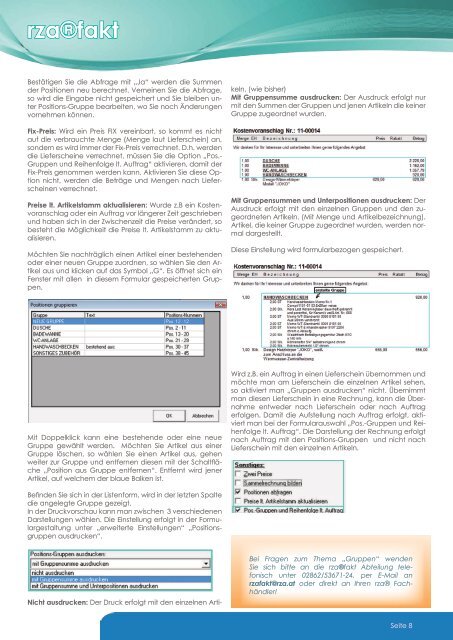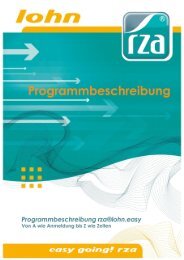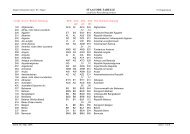Wir feiern Geburtstag und Sie bekommen kostenlose Support-Tage ...
Wir feiern Geburtstag und Sie bekommen kostenlose Support-Tage ...
Wir feiern Geburtstag und Sie bekommen kostenlose Support-Tage ...
Sie wollen auch ein ePaper? Erhöhen Sie die Reichweite Ihrer Titel.
YUMPU macht aus Druck-PDFs automatisch weboptimierte ePaper, die Google liebt.
za®fakt<br />
Bestätigen <strong>Sie</strong> die Abfrage mit „Ja“ werden die Summen<br />
der Positionen neu berechnet. Verneinen <strong>Sie</strong> die Abfrage,<br />
so wird die Eingabe nicht gespeichert <strong>und</strong> <strong>Sie</strong> bleiben unter<br />
Positions-Gruppe bearbeiten, wo <strong>Sie</strong> noch Änderungen<br />
vornehmen können.<br />
Fix-Preis: <strong>Wir</strong>d ein Preis FIX vereinbart, so kommt es nicht<br />
auf die verbrauchte Menge (Menge laut Lieferschein) an,<br />
sondern es wird immer der Fix-Preis verrechnet. D.h. werden<br />
die Lieferscheine verrechnet, müssen <strong>Sie</strong> die Option „Pos.-<br />
Gruppen <strong>und</strong> Reihenfolge lt. Auftrag“ aktivieren, damit der<br />
Fix-Preis genommen werden kann. Aktivieren <strong>Sie</strong> diese Option<br />
nicht, werden die Beträge <strong>und</strong> Mengen nach Lieferscheinen<br />
verrechnet.<br />
Preise lt. Artikelstamm aktualisieren: Wurde z.B ein Kostenvoranschlag<br />
oder ein Auftrag vor längerer Zeit geschrieben<br />
<strong>und</strong> haben sich in der Zwischenzeit die Preise verändert, so<br />
besteht die Möglichkeit die Preise lt. Artikelstamm zu aktualisieren.<br />
Möchten <strong>Sie</strong> nachträglich einen Artikel einer bestehenden<br />
oder einer neuen Gruppe zuordnen, so wählen <strong>Sie</strong> den Artikel<br />
aus <strong>und</strong> klicken auf das Symbol „G“. Es öffnet sich ein<br />
Fenster mit allen in diesem Formular gespeicherten Gruppen.<br />
Mit Doppelklick kann eine bestehende oder eine neue<br />
Gruppe gewählt werden. Möchten <strong>Sie</strong> Artikel aus einer<br />
Gruppe löschen, so wählen <strong>Sie</strong> einen Artikel aus, gehen<br />
weiter zur Gruppe <strong>und</strong> entfernen diesen mit der Schaltfläche<br />
„Position aus Gruppe entfernen“. Entfernt wird jener<br />
Artikel, auf welchem der blaue Balken ist.<br />
Befinden <strong>Sie</strong> sich in der Listenform, wird in der letzten Spalte<br />
die angelegte Gruppe gezeigt.<br />
In der Druckvorschau kann man zwischen 3 verschiedenen<br />
Darstellungen wählen. Die Einstellung erfolgt in der Formulargestaltung<br />
unter „erweiterte Einstellungen“ „Positionsgruppen<br />
ausdrucken“.<br />
Nicht ausdrucken: Der Druck erfolgt mit den einzelnen Arti-<br />
keln. (wie bisher)<br />
Mit Gruppensumme ausdrucken: Der Ausdruck erfolgt nur<br />
mit den Summen der Gruppen <strong>und</strong> jenen Artikeln die keiner<br />
Gruppe zugeordnet wurden.<br />
Mit Gruppensummen <strong>und</strong> Unterpositionen ausdrucken: Der<br />
Ausdruck erfolgt mit den einzelnen Gruppen <strong>und</strong> den zugeordneten<br />
Artikeln. (Mit Menge <strong>und</strong> Artikelbezeichnung).<br />
Artikel, die keiner Gruppe zugeordnet wurden, werden normal<br />
dargestellt.<br />
Diese Einstellung wird formularbezogen gespeichert.<br />
<strong>Wir</strong>d z.B. ein Auftrag in einen Lieferschein übernommen <strong>und</strong><br />
möchte man am Lieferschein die einzelnen Artikel sehen,<br />
so aktiviert man „Gruppen ausdrucken“ nicht. Übernimmt<br />
man diesen Lieferschein in eine Rechnung, kann die Übernahme<br />
entweder nach Lieferschein oder nach Auftrag<br />
erfolgen. Damit die Aufstellung nach Auftrag erfolgt, aktiviert<br />
man bei der Formularauswahl „Pos.-Gruppen <strong>und</strong> Reihenfolge<br />
lt. Auftrag“. Die Darstellung der Rechnung erfolgt<br />
nach Auftrag mit den Positions-Gruppen <strong>und</strong> nicht nach<br />
Lieferschein mit den einzelnen Artikeln.<br />
Bei Fragen zum Thema „Gruppen“ wenden<br />
<strong>Sie</strong> sich bitte an die rza®fakt Abteilung telefonisch<br />
unter 02862/53671-24, per E-Mail an<br />
rzafakt@rza.at oder direkt an Ihren rza® Fachhändler!<br />
Seite 8